Heim >Betrieb und Instandhaltung >Betrieb und Wartung von Linux >Grafisches Code-Tutorial zur Installation und Konfiguration der Linux CentOS MySQL-Datenbank
Grafisches Code-Tutorial zur Installation und Konfiguration der Linux CentOS MySQL-Datenbank
- 黄舟Original
- 2017-06-04 11:23:561664Durchsuche
In diesem Artikel wird hauptsächlich das Installations--Konfigurations-Tutorial von LinuxCentOS MySQL-Datenbank im Detail vorgestellt. Es hat einen gewissen Referenzwert für Interessierte Lesen Sie die Hinweise von
zur Installation der MySQL-Datenbank und teilen Sie sie mit allen
a) Laden Sie das MySQL-Quelleninstallationspaket herunter
b) Installieren Sie die MySQL-Quelle
Wenn am Ende „Complete!“ angezeigt wird, ist die Installation der MySQL-Quelle abgeschlossen
c) Überprüfen Sie, ob die Installation abgeschlossen ist: yum repolist aktiviert |. community.*"

d) MySQL installieren: yum install mysql-community-server
Wenn Complete! am Ende angezeigt wird, ist die MySQL-Installation abgeschlossen
e) MySQL-Dienst einrichten und starten: systemctl enable mysqld
f) Überprüfen Sie die installierte MySQL-Version: rpm -aq grep -i mysql
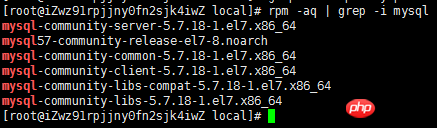
g) Starten Sie den MySQL-Dienst: systemctl restart mysqld
h) Überprüfen Sie das MySQL-Anfangskennwort: grep 'A temporary password' /var/log/mysqld.log

i) MySQL-Passwort ändern: mysqladmin -u root -p'altes Passwort' Passwort 'neues Passwort'

Hier gibt es ein Problem beim Ändern des Passworts. Die Änderung schlägt fehl. Dies liegt daran, dass das Passwort ein zu einfacher Grund ist. Es gibt zwei direkte Lösungen:
Methode eins: Machen Sie das Passwort komplizierter (dies ist die direkteste Methode)
Methode zwei: Umdrehen Ausschalten der Überprüfung der MySQL-Passwortstärke (validate_password)
Bearbeiten Sie die Konfigurationsdatei: vim /etc/my.cnf, fügen Sie diese Zeile hinzu validate_password=off
Starten Sie den MySQL-Dienst nach der Bearbeitung neu: systemctl restart mysqld
j) Richten Sie MySQL für den Fernzugriff ein:
Anmelden Geben Sie MySQL ein: mysql -uroot -p Passwort
Fügen Sie einen Benutzer hinzu, um Zugriff zu gewähren: Gewähren Sie alle Berechtigungen für *.* an die Identität „root“@„IP-Adresse“wenn ied by 'password' with grant option; //Sie können die IP auf %% ändern, was bedeutet, dass alle geöffnet werden

OK, ich werde versuchen, eine lokale Verbindung herzustellen.
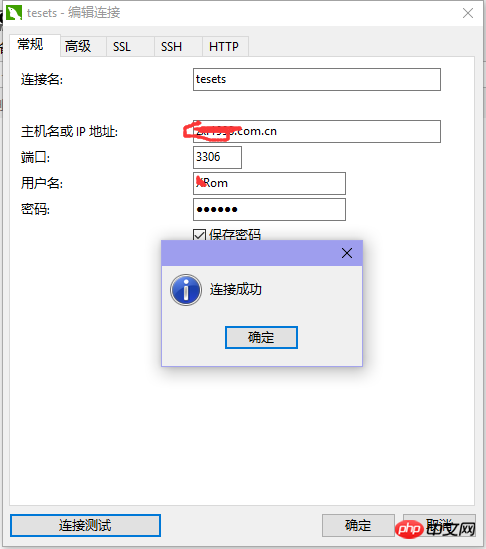
Okay, es ist hier drüben, ich wünsche euch allen keine Käfer.
Das obige ist der detaillierte Inhalt vonGrafisches Code-Tutorial zur Installation und Konfiguration der Linux CentOS MySQL-Datenbank. Für weitere Informationen folgen Sie bitte anderen verwandten Artikeln auf der PHP chinesischen Website!
In Verbindung stehende Artikel
Mehr sehen- Erfahren Sie, wie Sie den Nginx-Server unter Linux installieren
- Detaillierte Einführung in den wget-Befehl von Linux
- Ausführliche Erläuterung von Beispielen für die Verwendung von yum zur Installation von Nginx unter Linux
- Detaillierte Erläuterung der Worker-Verbindungsprobleme in Nginx
- Detaillierte Erläuterung des Installationsprozesses von Python3 unter Linux

